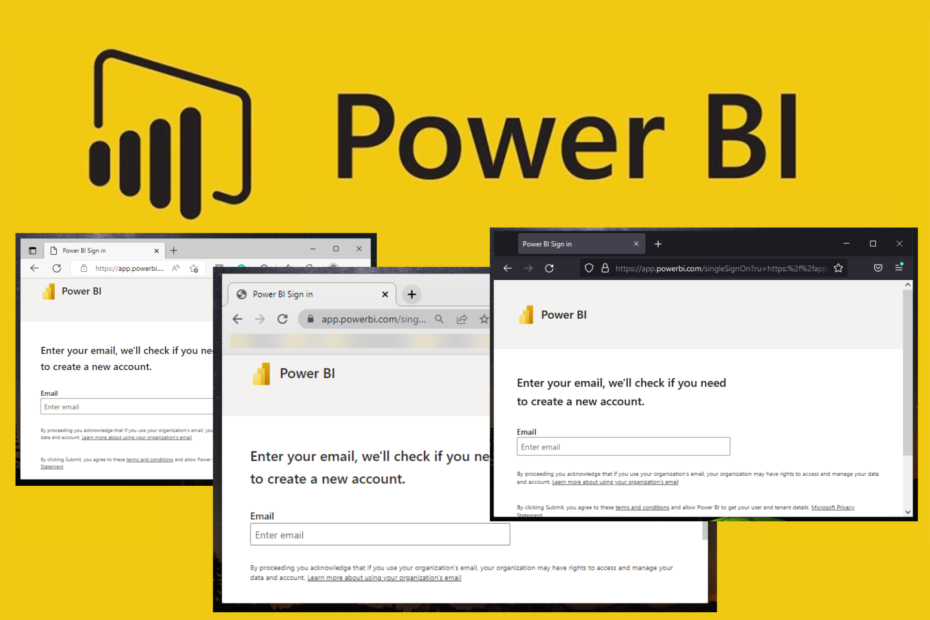За овај проблем су често одговорне апликације трећих страна
- Унесите термин за претрагу који се заглавио на екрану може бити због алата за претрагу или траке треће стране.
- Поновно покретање Виндовс-а у безбедном режиму ће решити грешке при покретању које су изазвале проблем.
- Деинсталирајте алате за претрагу независних произвођача на рачунару да бисте решили проблем.

Термин за претрагу је реч или група речи које корисник интернета уписује у простор за претрагу било ког претраживача. Међутим, то понекад може довести до проблема, због чега се унесени термин за претрагу заглави на екрану.
Још један проблем на који можете наићи приликом претраживања интернета је Гоогле претрага не ради на Фирефок-у на вашем рачунару.
Зашто је поље за унос термина за претрагу заглављено на екрану?
Поље за унос термина за претрагу заглављено на екрану може се појавити из више разлога. Уобичајено је ометање других алата за претрагу. Када имате трећу страну алат за претрагу или траку који ради на вашем рачунару, може ометати онај који користите.
Многи други фактори могу бити одговорни за то што се оквир за претрагу заглавио на екрану. Неки су:
Како тестирамо, прегледамо и оцењујемо?
Радили смо последњих 6 месеци на изградњи новог система прегледа о томе како производимо садржај. Користећи га, накнадно смо прерадили већину наших чланака како бисмо пружили стварну практичну експертизу о водичима које смо направили.
За више детаља можете прочитати како тестирамо, прегледамо и оцењујемо у ВиндовсРепорт-у.
- Програми инсталирани на рачунару – Неки програми као што је Веб бар се обично инсталирају на вашем рачунару заједно са другим програмима са Интернета. Они могу изазвати проблеме са активностима претраге на вашем алату за претрагу.
- Застарели претраживач – Уобичајено је да наиђете на проблеме у претраживачу ако није ажуриран. Дакле, можете доживети да се оквир за претрагу заглавио на екрану ако га не ажурирате.
Горе наведени узроци су само неки од многих који могу бити одговорни за проблем. Срећом, имамо неке исправке које ће вам помоћи да решите проблем и да ваш оквир за претрагу поново ради.
Како да поправим поље за унос термина за претрагу ако је заглављено на екрану?
Пре него што наставите са било каквим поправкама, покушајте следеће:
- Искључите позадинске апликације ради на вашем рачунару.
- Поправи загушење мреже на вашем рачунару.
- Поново покрените уређај и проверите да ли проблем и даље постоји.
Наставите са решењима у наставку ако не можете да решите проблем.
1. Поново покрените рачунар у безбедном режиму
- На екрану за пријављивање притисните Смена тастер док држите Снага дугме.
- притисните смена тастер за подстицање Напредне опције опоравка страна.
- Кликните на Решавање проблема, а затим изаберите Напредне опције.

- Кликните на Подешавања покретања и изаберите Поново покренути.

- Притисните 4 до Омогућите безбедни режим.

Виндовс ће се поново покренути у безбедном режиму. Поновно покретање Виндовс-а у безбедном режиму ће решити проблеме при покретању који утичу на претраживач.
- Кликните десним тастером миша на Почетак дугме и кликните на Контролна табла.
- Изаберите Програми и функције, а затим кликните на Деинсталирајте програм опција.

- Испод Деинсталирај програм, пронађите алатку или траку за претрагу треће стране, кликните десним тастером миша на њу и изаберите Деинсталирај из падајућег менија.

- Поново покрените рачунар да бисте глатко извршили процес.
Деинсталирање других алата за претрагу или трака може зауставити све сметње које могу изазвати у оквиру вашег термина за претрагу.
- Опера најављује посебан претраживач за Квант кориснике у Француској
- Најбоља проширења за деблокирање веб локација и анонимно претраживање
- Опера је блокирала ову страницу: како је деблокирати
3. Покрените Виндовс Дефендер и омогућите заштиту у реалном времену
- Кликните левим тастером миша на Почетак дугме, тип Виндовс безбедност, а затим кликните Ентер.
- Кликните на Заштита од вируса и претњи и изаберите Опције скенирања.

- Затим изаберите Комплетно скенирање да бисте покренули опсежно скенирање и кликните на Скенирај сада дугме.

- Иди на Заштита од вируса и претњи опцију и кликните Управљајте подешавањима.

- Затим укључите Стварна заштита времена опцију за омогућавање антивирусног програма Виндовс Дефендер.

Скенирање Виндовс Дефендер-а ће проверити да ли на рачунару има малвера и вируса који могу да изазову проблем. Читали о поправљање Виндовс вируса и заштите од претњи не раде на Виндовс 10/11.
4. Ажурирајте свој претраживач
- Покрените Цхроме претраживач, кликните на Мени дугме у горњем десном углу екрана и кликните Подешавања.

- Изаберите О Гоогле Цхроме-у, а затим кликните Ажурирајте Гоогле Цхроме.

Цхроме ће проверити да ли постоје ажурирања и ако су доступна, аутоматски ће их инсталирати.
Ажурирање претраживача је успело многим корисницима јер ће помоћи да се исправе грешке које утичу на прегледач и његове активности.
Коначно, можете читати о начине да се решите траке за претрагу на горњем екрану рачунара. Такође, проверите.
Можете нам рећи која су вам решења најбоље функционисала у одељку за коментаре.
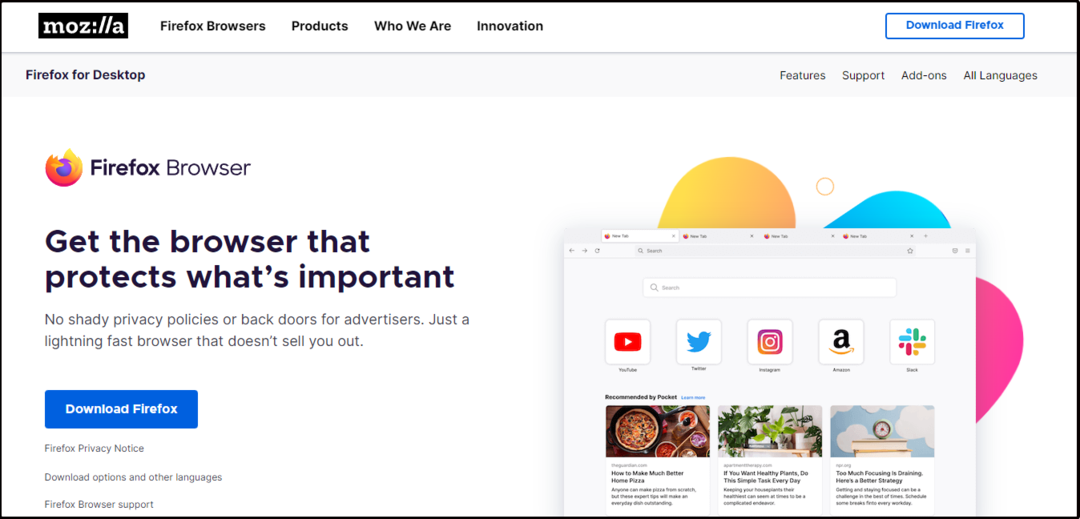
![5 најбољих претраживача који подржавају ИубиКеи [рангирани према компатибилности]](/f/47f076a6ac8012d661d35581c465c1fa.jpg?width=300&height=460)